На самом деле на сегодняшний день существует большое количество причин, по которым вам стоит закрыть от лишних глаз страницу авторизации сайта на движке WordPress. Одной из самых главных и весомых причин станет то, что закрыв от любого желающего страницу авторизации, вы сможете защитить свой сайт от несанкционированного доступа – взлома.
Ведь сегодня в интернете очень много мошенников, которые с помощью специальных программ методом перебора паролей или поиска уязвимостей смогут получить доступ к вашему аккаунту администратора. Конечно, от эксперта по взлому сайтов на WordPress вы не сможете с полной уверенностью на 100% защититься, но это поможет вам сберечь свои нервы от дилетантов-любителей.
Также, некоторые прибегают к методу проверки вашего сайта, автоматически вписывая после URL адреса строку /wp-admin, и если злоумышленнику это удастся сделать – то он будет точно знать куда «копать» и на какие уязвимости вашей CMS стоит обращать большее внимание.
Метод скрытия страницы авторизации для администратора также позволяет не попасть в так списки программ, которые собирают детальные сведения о вашем сайте.

Такие программы мошенники частенько используют для того, чтобы, например, узнать сведения о версии установленной на ваш сайт системы WordPress или любой другой CMS, так как в более старых сборках присутствуют конкретные ошибки и уязвимости, с помощью которых злоумышленнику возможно будет произвести взлом не только вашей информации для входа в панель администрирования сайтом, но и для более глубоко и детального доступа.
Например, мошенник сможет наполнить ваш сайт вирусами или своей навязчивой рекламой, а может и вовсе скопировать себе конфиденциальные данные о ваших клиентах, завладеть базой данных с заказами, почтами зарегистрировавшихся, узнать их логин и пароль.
Установим плагины, повышающие безопасность сайтов, сразу же после загрузки движка на хостинг https://s-host.com.ua. В первую очередь мы изменим спрячем страницу входа в админку веб-портала, изменив стандартный путь к ней (домен/wp-admin).
Установка плагина
Для того, чтобы задать странице новый адрес, мы будем использовать WPS Hide Login — простой, но при этом весьма функциональный плагин. Его преимущество заключается в отсутствие дополнительных настроек.
По сути, вам нужно только перейти на страницу «Консоль»/»Плагины»/»Добавить новый», а затем воспользоваться поиском. Найдите WPS Hide Login, чтобы установить и активировать его.
Изменение страницы входа в админку WordPress
После установки и активации плагина он появится в списке всех расширений на странице «Консоль»/»Плагины» (обратите внимание на то, что в общем меню плагин не выводится).
Теперь кликните на кнопку Settings под плагином:

Оказавшись на странице «Настройки»/»Общие» вам остается найти блок WPS Hide Login и внести корректировки.
Так, в Login url представлено два поля: первое статичное — ваш домен (изменить нельзя), второе — поле для заполнения (по умолчанию предлагается вариант login).
Впишите желаемый адрес админки и сохраните изменения:
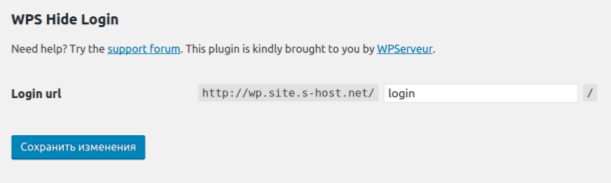
Теперь, если вы перейдете по адресу ваш-сайт/wp-admin, то ничего, кроме уведомления об ошибке не увидите:
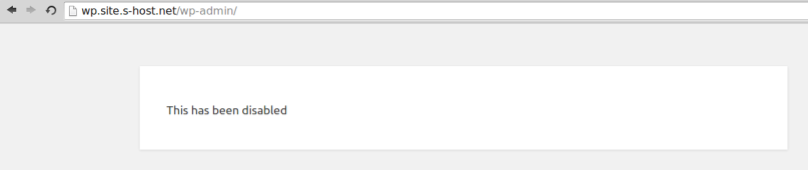
В то же время, открыв правильную ссылку на вход в консоль WordPress, появятся стандартные поля для заполнения: “Имя пользователя или e-mail”, “Пароль”, “Запомнить меня”:
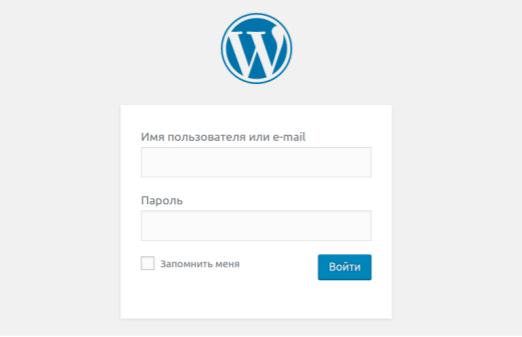
Теперь Вы знаете как нужно правильно закрывать страницу входа в админ панель WordPress от недоброжелателей.


